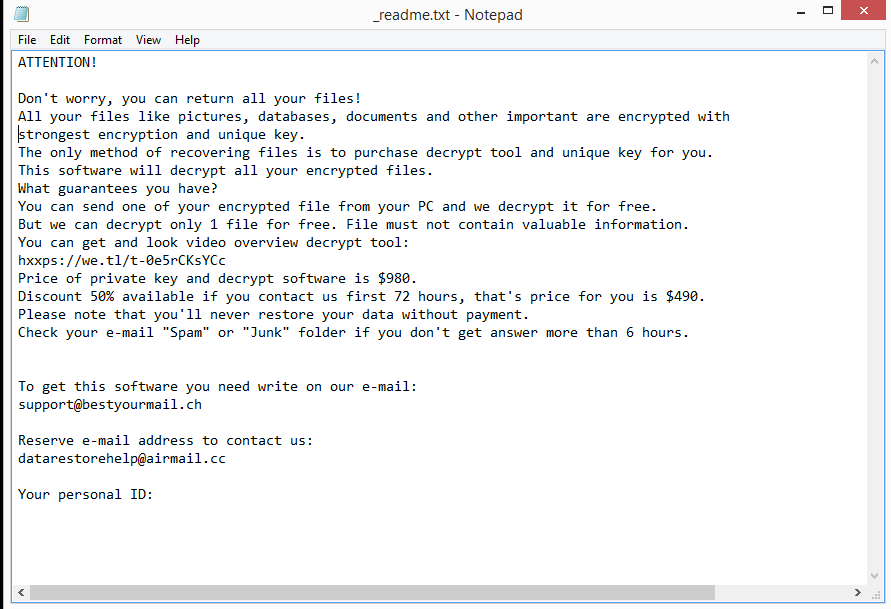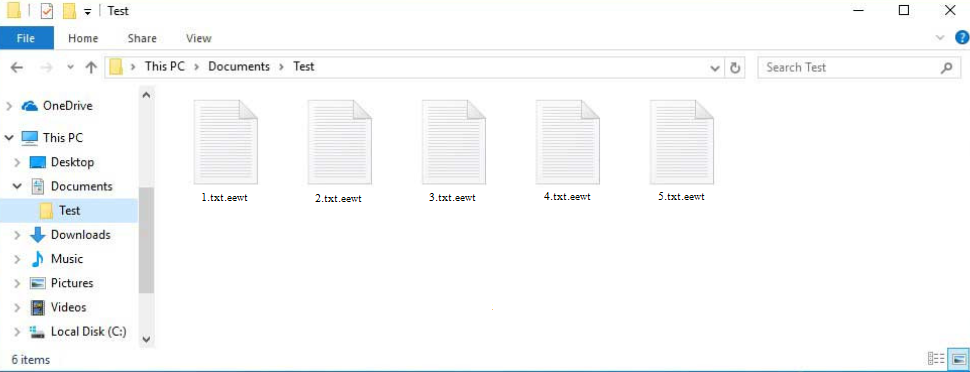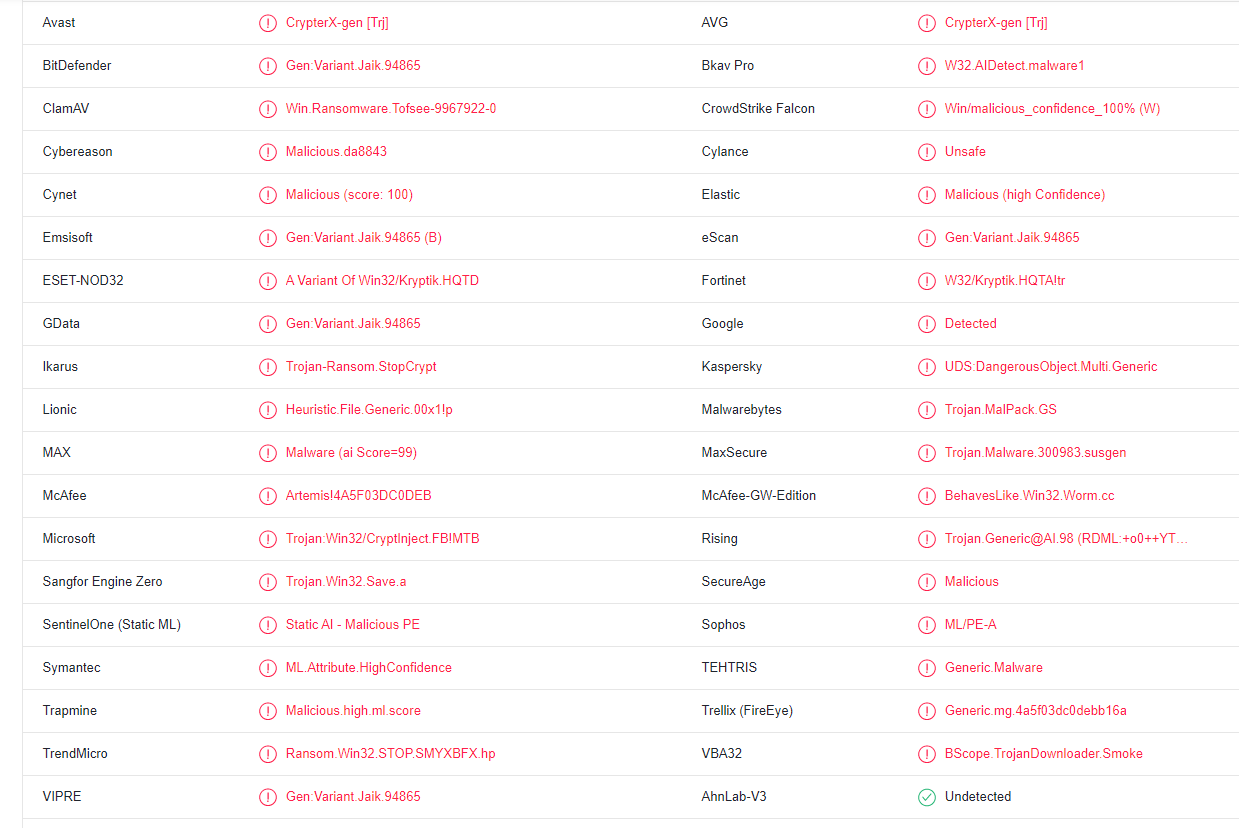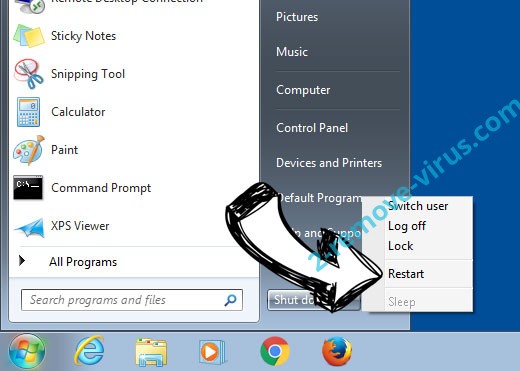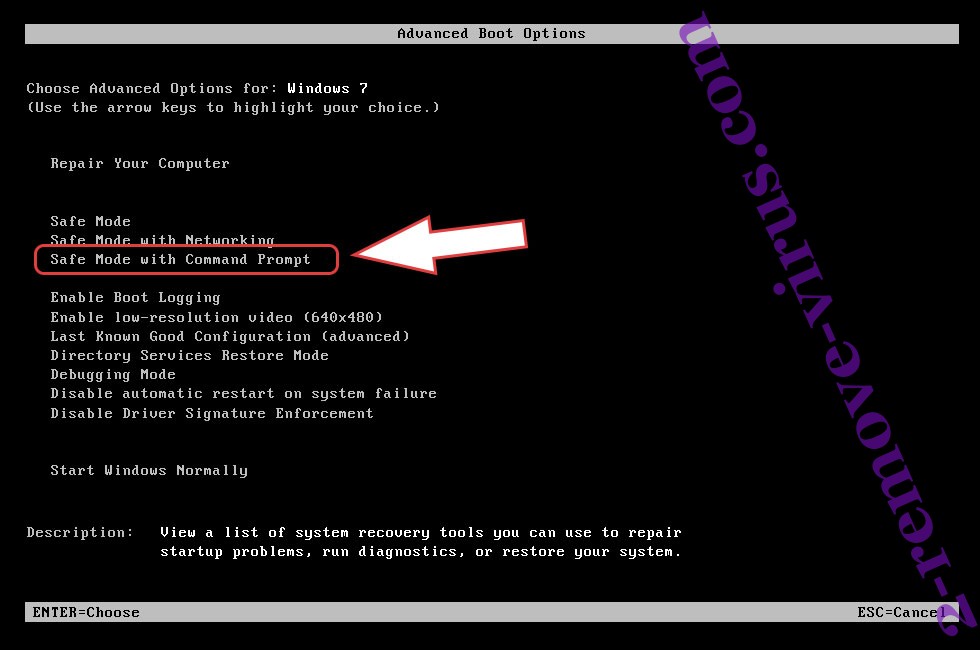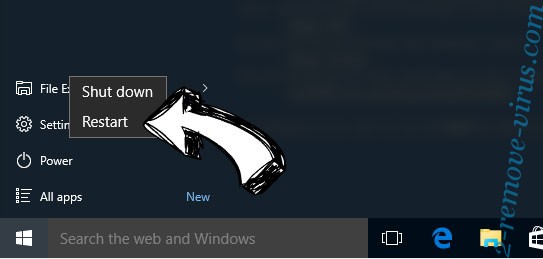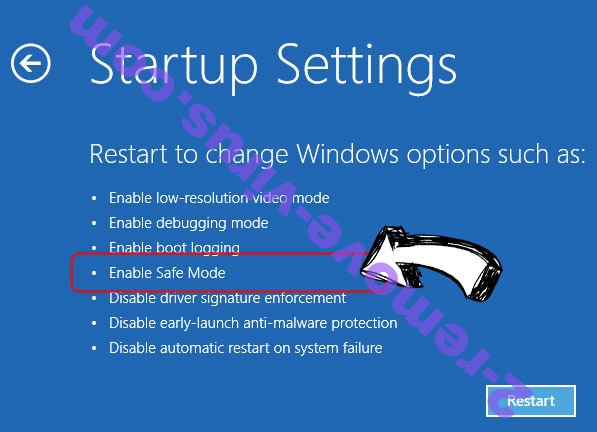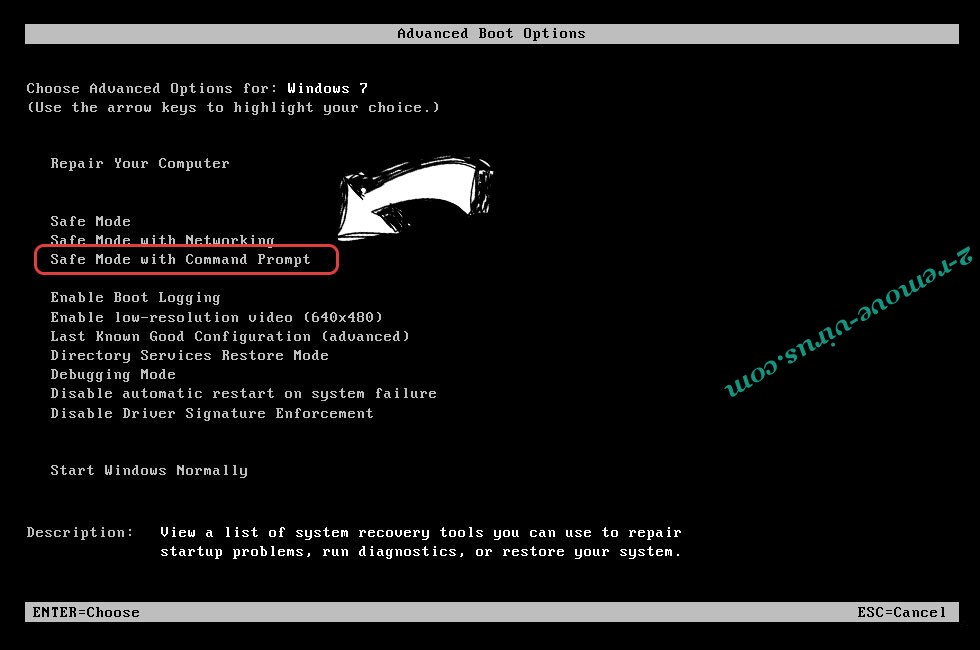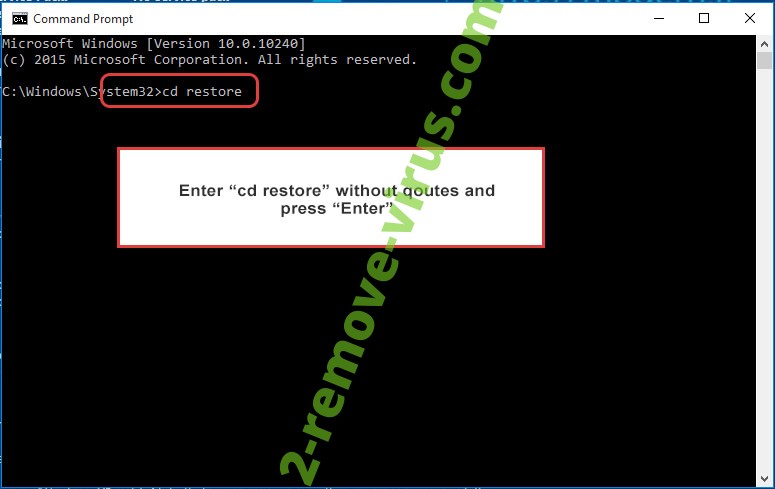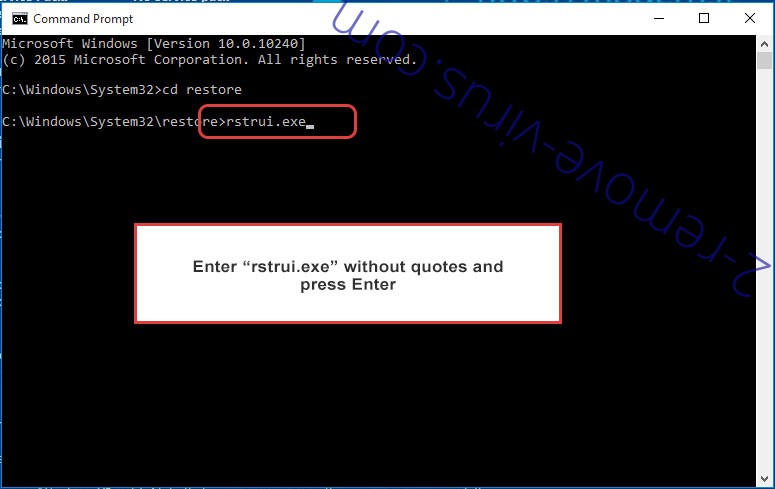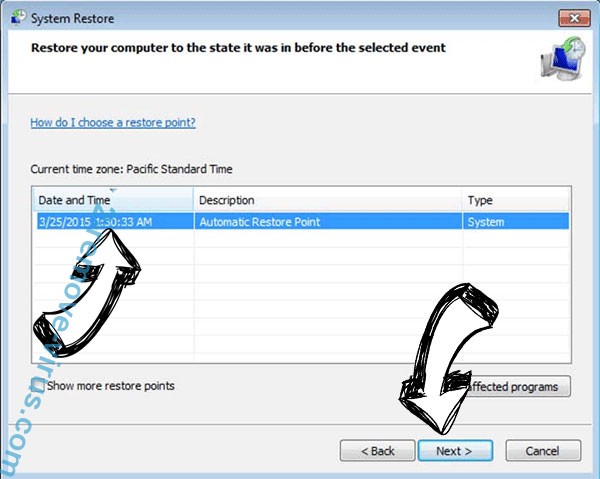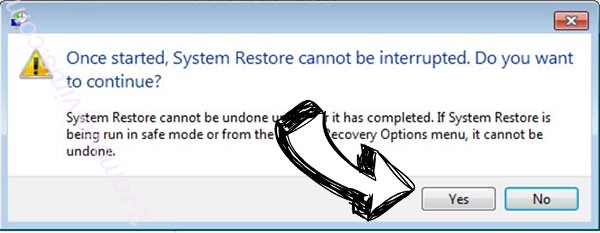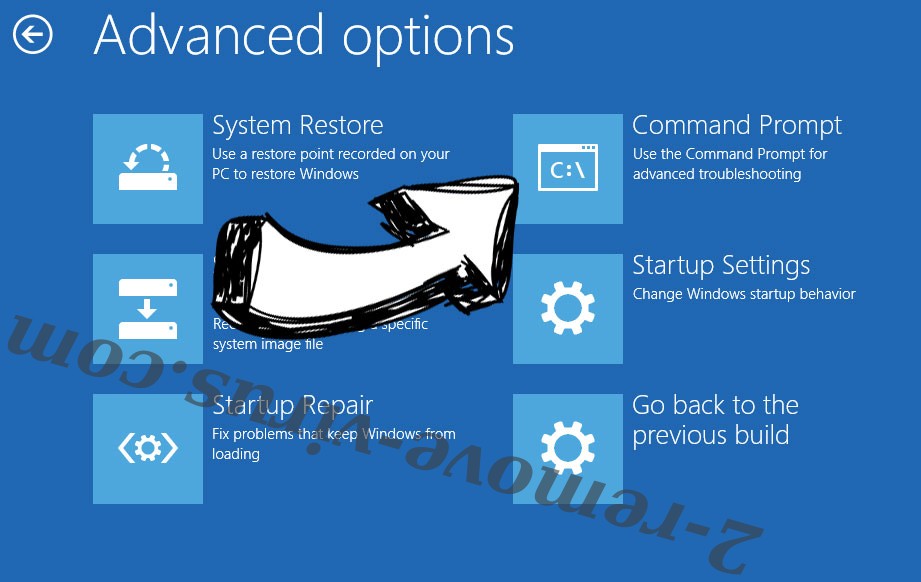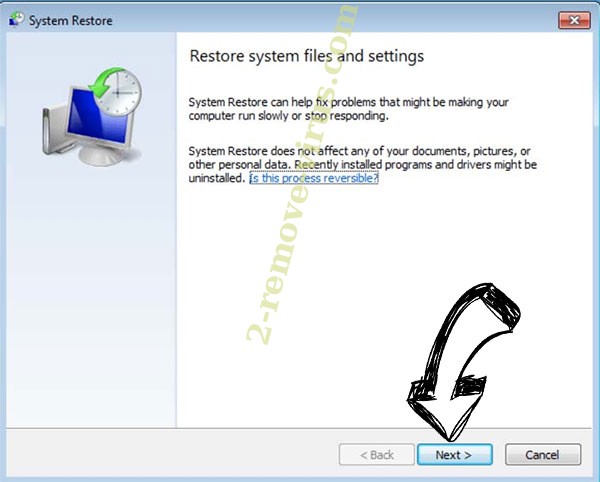Eewt ransomware (oder . Eewt ransomware ) stammt aus der Djvu/STOP Ransomware-Familie. Es verschlüsselt Ihre Dateien, fügt die Erweiterung .eewt hinzu und verlangt, dass Sie ein Lösegeld zahlen, um einen Entschlüsseler zu erhalten. Es gibt derzeit keine Möglichkeit, die Dateien kostenlos zu entschlüsseln, und der Entschlüsseler von Cyberkriminellen kostet 980 US-Dollar. Wenn Sie jedoch über eine Sicherung verfügen, können Sie mit der Wiederherstellung von Dateien beginnen, sobald Sie sie von Ihrem Gerät entfernen Eewt ransomware .
Eewt ransomware zielt auf persönliche Dateien ab, sodass alle Ihre Fotos, Bilder, Dokumente usw. verschlüsselt werden. Verschlüsselte Dateien erkennen Sie an der Dateierweiterung .eewt. Beispielsweise würde image.jpg bei verschlüsselter Verschlüsselung zu image.jpg.eewt werden. Sie können keine dieser Dateien öffnen, es sei denn, Sie verwenden zuerst einen Entschlüsseler für sie. Der Prozess des Abrufens des Entschlüsselers wird in der _readme.txt Lösegeldforderung erläutert, die in allen Ordnern abgelegt wird, die verschlüsselte Dateien enthalten. Leider beinhaltet das Erhalten des Entschlüsselers die Zahlung von 980 US-Dollar Lösegeld. Die Notiz erwähnt auch einen angeblichen Rabatt von 50% für Opfer, die innerhalb der ersten 72 Stunden Kontakt aufnehmen, aber ob das wahr ist, ist umstritten. Wir sollten auch erwähnen, dass Sie den Entschlüsseler nicht unbedingt bekommen, selbst wenn Sie bezahlen. Sie haben es mit Cyberkriminellen zu tun, und sie werden sich nicht unbedingt verpflichtet fühlen, Ihnen zu helfen, selbst wenn Sie bezahlen.
Wenn Sie über ein Backup verfügen, können Sie mit der Dateiwiederherstellung beginnen, sobald Sie es von Ihrem Gerät entfernen Eewt ransomware . Wir sollten Sie warnen, ein gutes Anti-Malware-Programm zu verwenden und nicht zu versuchen, dies manuell zu tun. Wenn Sie nicht vorsichtig sind, können Sie am Ende zusätzliche Schäden an Ihrem Gerät verursachen.
Zu diesem Zeitpunkt können Sie Dateien nicht kostenlos entschlüsseln. Kostenlose Ransomware-Entschlüsseler werden gelegentlich von Malware-Forschern veröffentlicht, um Opfern zu helfen, aber es ist nicht immer möglich. Da Ransomware-Versionen aus der Djvu/STOP-Ransomware-Familie Online-Schlüssel zum Verschlüsseln von Dateien verwenden, sind die Schlüssel für jedes Opfer eindeutig. Ihr spezifischer Schlüssel ist notwendig, damit ein Entschlüsseler an Ihren Dateien arbeitet. Wenn diese Schlüssel nicht von den Cyberkriminellen freigegeben werden, ist es unwahrscheinlich, dass ein kostenloser Eewt ransomware Entschlüsseler veröffentlicht wird.
Ransomware-Verteilungsmethoden
Eine Malware kann einen Computer auf verschiedene Arten infizieren. Sie laufen Gefahr, eine Infektion zu bekommen, wenn Sie den falschen E-Mail-Anhang öffnen, Torrents zum Piraten verwenden, keine Sicherheitsupdates installieren usw. In vielen Fällen sind es die schlechten Surfgewohnheiten der Benutzer, die zu Malware-Infektionen führen.
Benutzer, die bösartige E-Mail-Anhänge öffnen, sind eine der häufigsten Methoden, mit denen Malware Computer infiziert. E-Mails, die Malware enthalten, werden oft so getarnt, als würden sie von legitimen Unternehmen gesendet. Nichtsdestotrotz sind sie ziemlich leicht zu erkennen, weil sie sehr wenig Aufwand haben. Sie sind in der Regel voller Grammatik- / Rechtschreibfehler, unabhängig davon, in welcher Sprache sie geschrieben sind, was es sofort offensichtlich macht, da legitime E-Mails von Unternehmen selten Fehler enthalten. Wenn Sie beispielsweise eine E-Mail von einem Paketzustelldienst erhalten, die jedoch voller Fehler ist, können Sie sicher sein, dass es sich um eine bösartige E-Mail handelt. Generische Wörter wie “Benutzer”, “Mitglied” und “Kunde”, die anstelle Ihres Namens verwendet werden, sind ein weiterer Hinweis darauf, dass Sie es möglicherweise mit einer bösartigen E-Mail zu tun haben. Sie werden in E-Mails von Unternehmen, deren Dienste Sie nutzen, immer mit Namen angesprochen, da sich die E-Mail dadurch persönlicher anfühlt.
Sie können bösartige E-Mails auch häufig anhand der E-Mail-Adresse des Absenders identifizieren. Es ist nicht ungewöhnlich, dass bösartige E-Mails von zufällig aussehenden E-Mail-Adressen gesendet werden. In einigen Fällen können die E-Mail-Adressen jedoch legitimer aussehen, weshalb es wichtig ist, den Absender zu überprüfen. Sie können eine Suchmaschine verwenden, um zu untersuchen, ob die E-Mail-Adresse des Absenders tatsächlich zu dem gehört, den der Absender vorgibt zu sein.
Es ist erwähnenswert, dass bösartige E-Mails in einigen Fällen viel ausgefeilter sein können. Es passiert normalerweise, wenn Sie speziell angesprochen werden. Wenn jemand in Ihren Computer gelangen möchte und sich dafür entscheidet, dies per E-Mail zu tun, würde die E-Mail legitim aussehen. Es würde Details enthalten, die die E-Mail glaubwürdig erscheinen lassen würden. Es wäre auch frei von Grammatik- / Rechtschreibfehlern und würde Sie mit Namen ansprechen. Wenn jemand Zugriff auf einige Ihrer persönlichen Informationen erhält, wären seine bösartigen E-Mails ziemlich glaubwürdig. Daher empfehlen VirusTotal wir immer, E-Mail-Anhänge vor dem Öffnen von E-Mail-Anhängen zu scannen oder eine Antivirensoftware zu verwenden.
Torrents werden auch häufig verwendet, um Malware zu verbreiten. Torrent-Sites sind oft sehr schlecht moderiert, was es einfach macht, Torrents mit Malware hochzuladen. Wenn Sie nicht wissen, wie Sie bösartige Torrents erkennen können, können Sie Ihren Computer leicht mit Malware infizieren. Sie wissen das wahrscheinlich bereits, aber Torrents sind besonders häufig in Torrents für Filme, Fernsehserien, Videospiele und Software. Daher ist die Verwendung von Torrents zum Herunterladen urheberrechtlich geschützter Inhalte nicht nur illegal, sondern auch schädlich für Ihren Computer.
Eewt ransomware Entfernung
Sie müssen Anti-Malware-Software verwenden, um zu entfernen Eewt ransomware , da es sich um eine ausgeklügelte Malware-Infektion handelt. Wenn Sie versuchen, dies manuell zu tun, können Sie am Ende zusätzlichen Schaden an Ihrem Computer verursachen. Es gibt viele gute Programme, die erkennen und löschen Eewt ransomware , so dass Sie viele zur Auswahl haben.
Es ist wichtig zu beachten, dass Sie nicht versuchen sollten, auf Ihr Backup zuzugreifen, bis das Eewt ransomware Backup vollständig entfernt wurde. Wenn die Ransomware noch vorhanden war, als Sie eine Verbindung zu Ihrem Backup herstellten, wurden diese gesicherten Dateien verschlüsselt. Und wenn Sie versuchen, manuell zu löschen Eewt ransomware , fehlen Ihnen möglicherweise einige Ransomware-Dateien, die später die Wiederherstellung der Infektion ermöglichen könnten.
Wenn Sie kein Backup haben, sind Ihre Dateiwiederherstellungsoptionen leider sehr begrenzt. Ihre einzige Möglichkeit besteht möglicherweise darin, auf die Freigabe eines kostenlosen Eewt ransomware Entschlüsselers zu warten. Aber wie wir bereits erwähnt haben, ist es ungewiss, wann oder ob ein freier Eewt ransomware Entschlüsseler hergestellt werden würde. NoMoreRansom ist eine gute Quelle für kostenlose Entschlüsseler, also sollten Sie das zuerst überprüfen. Wenn Sie den Entschlüsseler nicht auf NoMoreRansom finden können, ist es zweifelhaft, ob Sie ihn woanders finden würden.
Eewt ransomware wird erkannt als:
- Gen:Variant.Jaik.94865 von BitDefender
- Eine Variante von Win32/Kryptik.HQTD von ESET
- Artemis!4A5F03DC0DEB von McAfee
- Trojaner:Win32/CryptInject.FB! MTB von Microsoft
- Ransom.Win32.STOP.SMYXBFX.hp von TrendMicro
- Trojan.MalPack.GS von Malwarebytes
- UDS:DangerousObject.Multi.Generic von Kaspersky
- CrypterX-gen [Trj] von Avast/AVG
Quick Menu
Schritt 1. Löschen Sie mithilfe des abgesicherten Modus mit Netzwerktreibern Eewt ransomware.
Entfernen Eewt ransomware aus Windows 7/Windows Vista/Windows XP
- Klicken Sie auf Start und wählen Sie Herunterfahren.
- Wählen Sie neu starten, und klicken Sie auf "OK".

- Starten Sie, tippen F8, wenn Ihr PC beginnt Laden.
- Wählen Sie unter Erweiterte Startoptionen abgesicherten Modus mit Netzwerkunterstützung.

- Öffnen Sie Ihren Browser und laden Sie die Anti-Malware-Programm.
- Verwenden Sie das Dienstprogramm Eewt ransomware entfernen
Entfernen Eewt ransomware aus Windows 8/Windows 10
- Auf der Windows-Anmeldebildschirm/Austaste.
- Tippen Sie und halten Sie die Umschalttaste und klicken Sie neu starten.

- Gehen Sie zur Troubleshoot → Advanced options → Start Settings.
- Wählen Sie Enable abgesicherten Modus oder Abgesicherter Modus mit Netzwerktreibern unter Start-Einstellungen.

- Klicken Sie auf Neustart.
- Öffnen Sie Ihren Webbrowser und laden Sie die Malware-Entferner.
- Verwendung der Software zum Löschen von Eewt ransomware
Schritt 2. Wiederherstellen Sie Ihre Dateien mithilfe der Systemwiederherstellung
Löschen von Eewt ransomware von Windows 7/Windows Vista/Windows XP
- Klicken Sie auf Start und wählen Sie Herunterfahren.
- Wählen Sie Neustart und "OK"

- Wenn Ihr PC laden beginnt, Taste F8 mehrmals, um erweiterte Startoptionen zu öffnen
- Eingabeaufforderung den Befehl aus der Liste auswählen.

- Geben Sie cd restore, und tippen Sie auf Enter.

- In rstrui.exe eingeben und Eingabetaste.

- Klicken Sie auf weiter im Fenster "neue" und wählen Sie den Wiederherstellungspunkt vor der Infektion.

- Klicken Sie erneut auf weiter und klicken Sie auf Ja, um die Systemwiederherstellung zu beginnen.

Löschen von Eewt ransomware von Windows 8/Windows 10
- Klicken Sie auf die Power-Taste auf dem Windows-Anmeldebildschirm.
- Halten Sie Shift gedrückt und klicken Sie auf Neustart.

- Wählen Sie Problembehandlung und gehen Sie auf erweiterte Optionen.
- Wählen Sie Eingabeaufforderung, und klicken Sie auf Neustart.

- Geben Sie in der Eingabeaufforderung cd restore, und tippen Sie auf Enter.

- Geben Sie rstrui.exe ein und tippen Sie erneut die Eingabetaste.

- Klicken Sie auf weiter im neuen Fenster "Systemwiederherstellung".

- Wählen Sie den Wiederherstellungspunkt vor der Infektion.

- Klicken Sie auf weiter und klicken Sie dann auf Ja, um Ihr System wieder herzustellen.

Offers
Download Removal-Toolto scan for Eewt ransomwareUse our recommended removal tool to scan for Eewt ransomware. Trial version of provides detection of computer threats like Eewt ransomware and assists in its removal for FREE. You can delete detected registry entries, files and processes yourself or purchase a full version.
More information about SpyWarrior and Uninstall Instructions. Please review SpyWarrior EULA and Privacy Policy. SpyWarrior scanner is free. If it detects a malware, purchase its full version to remove it.

WiperSoft Details überprüfen WiperSoft ist ein Sicherheitstool, die bietet Sicherheit vor potenziellen Bedrohungen in Echtzeit. Heute, viele Benutzer neigen dazu, kostenlose Software aus dem Intern ...
Herunterladen|mehr


Ist MacKeeper ein Virus?MacKeeper ist kein Virus, noch ist es ein Betrug. Zwar gibt es verschiedene Meinungen über das Programm im Internet, eine Menge Leute, die das Programm so notorisch hassen hab ...
Herunterladen|mehr


Während die Schöpfer von MalwareBytes Anti-Malware nicht in diesem Geschäft für lange Zeit wurden, bilden sie dafür mit ihren begeisterten Ansatz. Statistik von solchen Websites wie CNET zeigt, d ...
Herunterladen|mehr